Москва
Блок управления проекционным экраном: автоматизация комплекса

Задачи
- развернуть экран
- выполнить все действия по включению проектора,
- при необходимости, установить на проекторе нужный видеовход.
- Завершение/конец презентации:
- выключить проектор,
- свернуть экран,
- отсоединить от проектора источник сигнала.
Все эти действия мы выполняем различными пультами ДУ – проектора и экрана, которые, в столь напряженное для оператора время, имеют свойство теряться. К тому же батарейки в пультах, как правило, разряжаются в самое неподходящее время.
Устранить перечисленные выше неудобства призваны автоматизированные системы управления аудио/видео-комплексами. Они заставляют работать все компоненты проекционной системы по заданному алгоритму. Используя такую систему, оператор в одно касание выполнит целый комплекс подготовительных действий: запустит проектор и установит на нем нужный видеовход, развернет моторизованный экран, активирует систему затемнения помещения и снизит яркость освещения.
Это многофункциональные системы с высокой эффективностью, но, к сожалению, они не получили широкого распространения. Основным препятствием этому является их высокая стоимость.
Поэтому, чтобы сделать подобные системы массового пользователя, нужно в первую очередь снизить их себестоимость. Наиболее простым вариантом для этого является: уменьшение функциональности, сокращение количества управляемых элементов проекционного комплекса.
Сформулируем задачу так: нам достаточно одновременно управлять только проектором – включать, выключать, переключать каналы – и моторизованным проекционным экраном – поднимать и опускать полотно.
Руководствуясь приблизительно таким техническим заданием, компания

Neets выпустила контроллер управления проекционным комплектом QueBec бюджетного уровня. Он полностью удовлетворяет сформулированным выше требованиям. Наиболее полно все возможности контроллера раскрываются при проведении видеопрезентаций и образовательных уроков в конференц-залах и аудиториях небольшого объема.
Схема включения контроллера к остальным элементам проекционной системы представлена на рисунке ниже. Автоматизация управления процессом заключается во включении/отключении проектора и опускании/поднятии полотна экрана при появлении на одном из входов устройства VGA или HDMI активного сигнала. Прекращение трансляции, то есть снятие активного видеосигнала со входа контроллера, дает команду на отключение проектора и свертывание экрана через установленное время.
Разработчики наделили Neets QueBec некоторыми вспомогательными функциями, которые позволяют ведущему полностью сконцентрироваться на трансляции. Для детального ознакомления со всем функционалом контроллера, вы всегда можете обратиться к специалистам Компании Projector24.
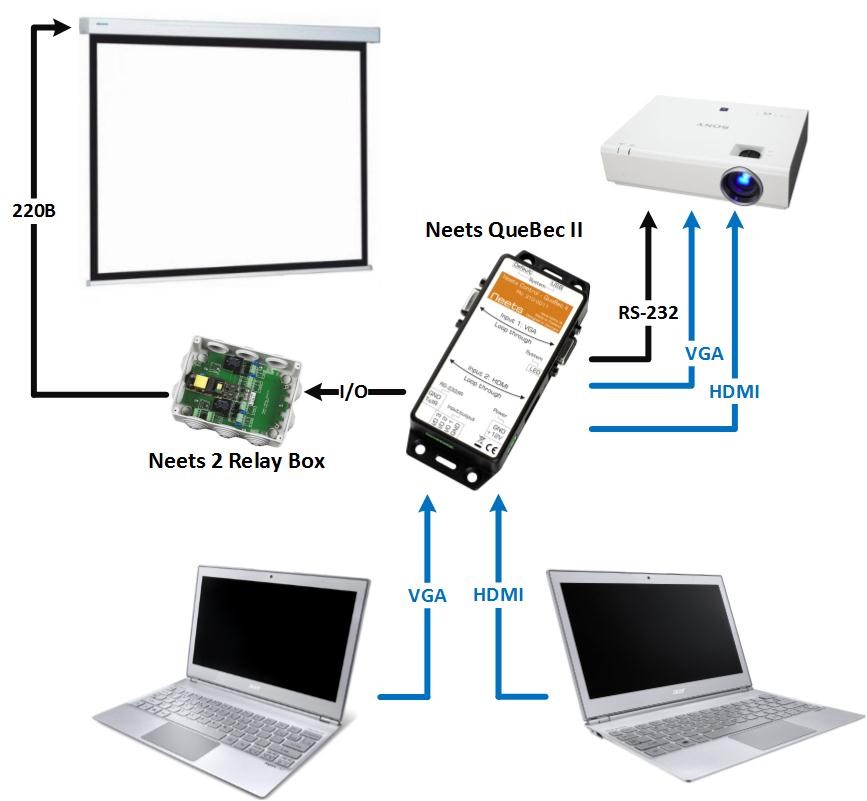
Компания Neets выпускает две модификации контроллера: QueBec II и QueBec III. Между собой они различаются набором видеовходов:
- QueBec II – по одному VGA и HDMI,
- QueBec III – два HDMI.
Команды управления поступают проектор по витой паре в порт RS-232.
Для управления экраном производитель рекомендует использовать блок реле Neets 2 Relay Box, который включается между контроллером и экраном.
Конфигурирование QueBec II
Вся работа контроллера осуществляется под управлением программы Neets Project Editor.
Устанавливаем на компьютере Project Editor и активируем его. Создаем новый проект (New). В окне с перечнем устройств управления, которые предполагается использовать, выбираем QueBec II/III.

На следующем шаге выбираем тип устройства, – ищем и отмечаем «projector».
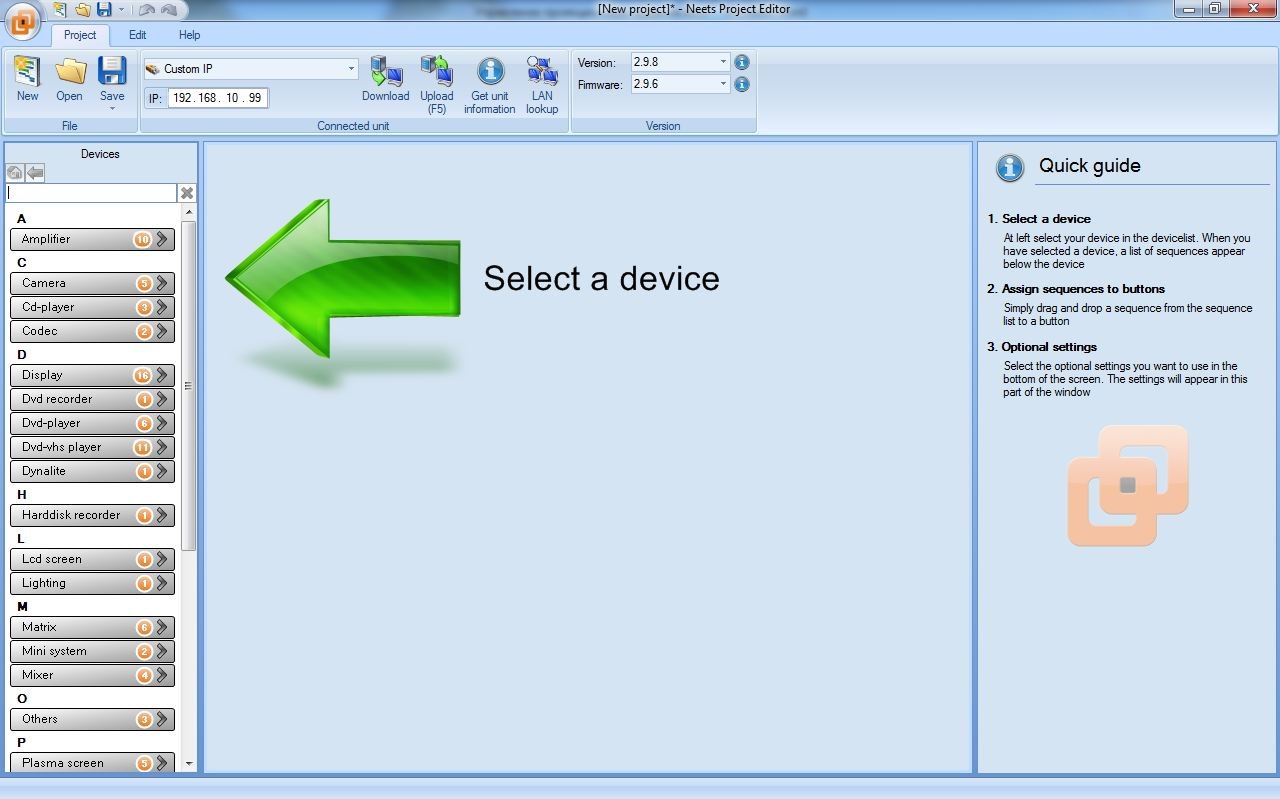
Из списка предлагаемых моделей выбираем наш вариант. На рисунке выбран проектор Sony VPL-EW276.
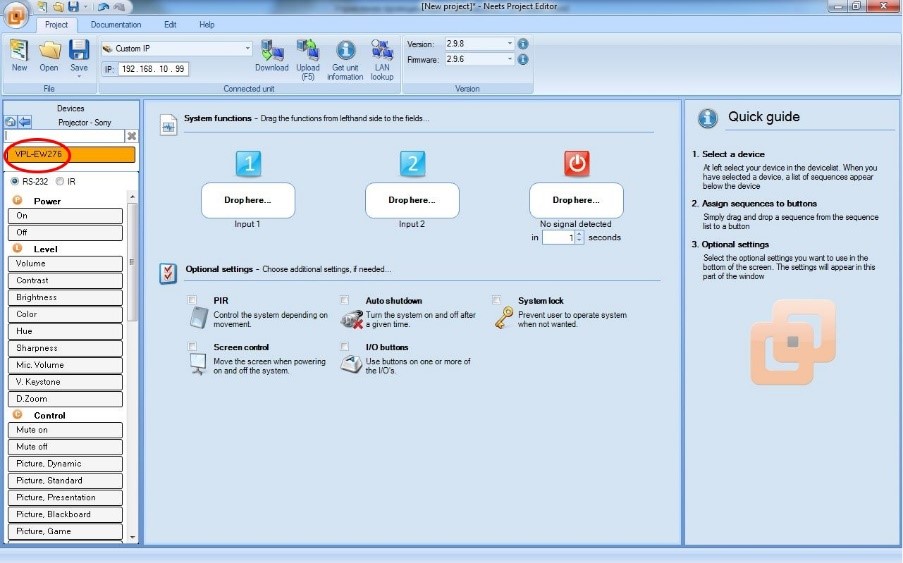
На экране слева – в белом секторе – появляется перечень параметров/команд, доступных для управления с контроллера.
Выбираем из списка, – «Off», «Input A» (VGA) и «Input C» (HDMI). Заметим, что функция «On» нам не потребуется, – контроллер автоматически включит проектор при наличии видеосигнала на любом из VGA/HDMI-входе.
Сектор «системные функции» имеет три активных окна «Input 1», «Input 2» и «No signal detection». В первые два «перетягиваются» команды из левой «белой» области экрана, которые выполнит контроллер при активации соответствующего входа.
Руководствуясь требованиями нашей задачи, в окно «No signal detection» помещаем команду «Off», и задаем временной интервал, через который эта команда должна быть выполнена. Конкретную величину подбираем исходя из реальной ситуации. Например, во время трансляции требуется замена ноутбука, тогда выставляем время, достаточное для этой операции, например 60 секунд.
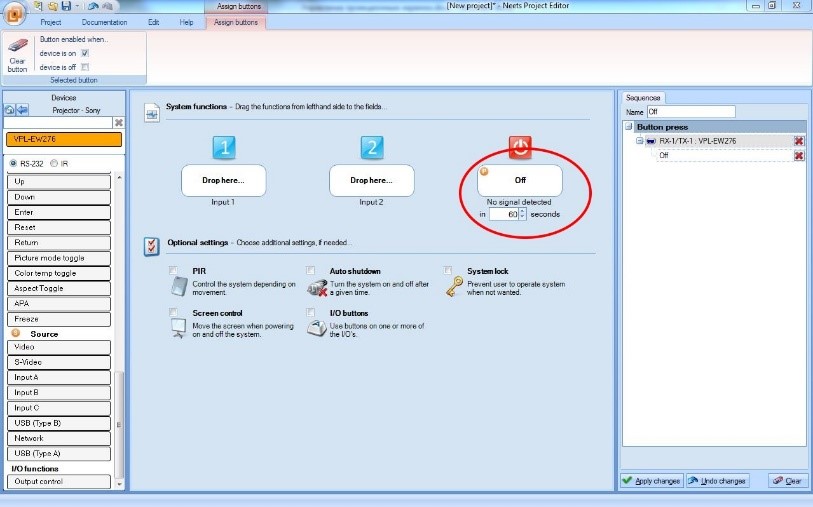
Находим в «белой» зоне функцию «Input A» и «перетягиваем» ее в окно «Input 1», а затем «Input C» в окно «Input 2». В результате при появлении видеосигнала на VGA-входе, контроллер включит проектор и активирует для трансляции этот вход. После окончания трансляции по истечении 60 секунд QueBec II выключит проектор. Кстати, этого времени достаточно, чтобы отработала система охлаждения проектора и успела его охладить.
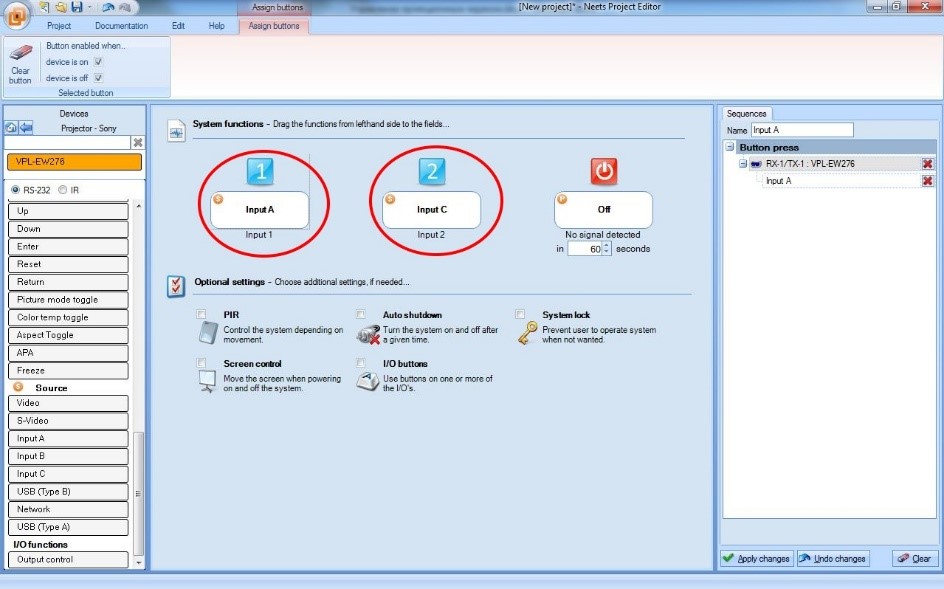
Чтобы автоматизировать работу моторизованного экрана, используем сектор «опциональные настройки». В окне «Screen control» ставим «галку». В, появившемся в левой части экрана, поле «input time for the screen down» вводим время, необходимое для поднятия экрана. Его конкретную величину необходимо выбирать, руководствуясь реальной ситуацией. На рисунке выбрано 20 секунд.
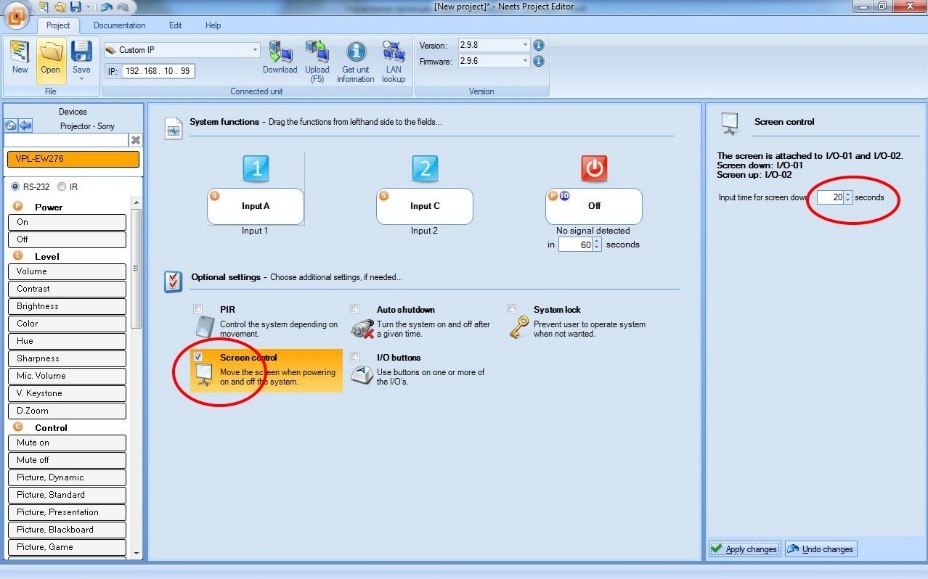
На этом процедура программирования не заканчивается. Необходимо задать условия для опускания экрана. Для нашей задачи, это появление сигнала на любом из входов «Input 1» или «Input 2». Для этого активируем окно «Input 1» и справа во вкладке «I/O control» секции «Type» выбираем «Screen down». Эти же действия выполняем для «Input 2».
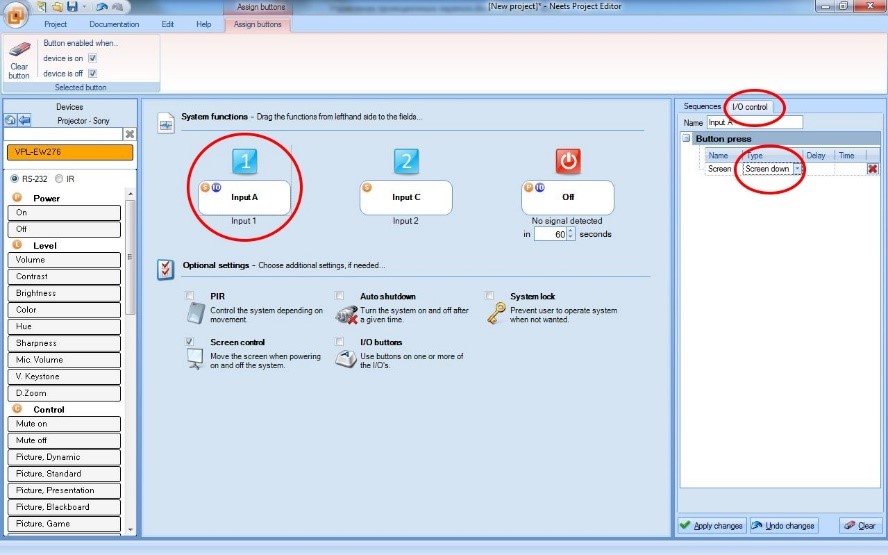
Для окна «No signal detection» не забываем выбрать в секции «Type» команду «Screen up».
Программирование закончено. Соединяем по USB контроллер с компьютером и переносим управляющую программу по команде «Upload».
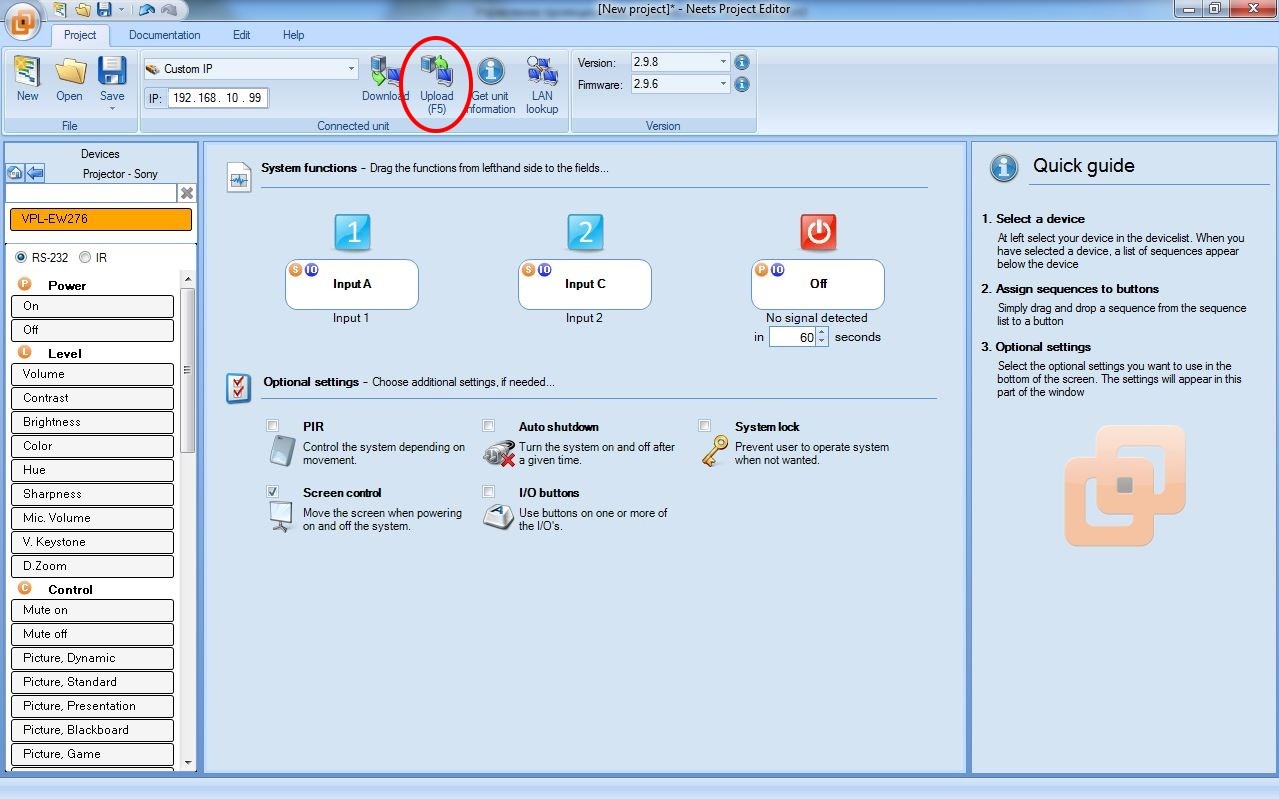
Теперь можно собирать все компоненты проекционной системы и начинать ее эксплуатировать.
Выводы
Система с использованием контроллера QueBec имеет три преимущества:
- полное автоматическое управление всем проекционным комплексом,
- относительно небольшая стоимость при насыщенном функционале,
- легкость настройки и конфигурирования.
